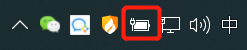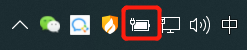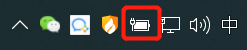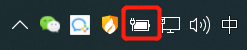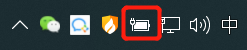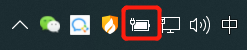笔记本电脑怎么让键盘调亮 怎样简单地开启笔记本电脑键盘灯光
更新时间:2024-05-13 11:37:32作者:jiang
笔记本电脑在使用过程中,有时候需要在昏暗的环境下操作,这时候开启键盘灯光就显得尤为重要,怎样简单地让笔记本电脑的键盘调亮呢?大多数笔记本电脑都配备了快捷键或者设置选项,可以方便地调节键盘的亮度。接下来我们就来看看一些常见的方法,让您轻松地开启笔记本电脑的键盘灯光。
具体步骤:
1.首先大家要知道自己的笔记本电脑键盘有没有灯光特效?这个大家可以看自己的电脑购买的的店家。
2.然后在电脑状态栏中,右键点击电池。进入到Windows移动中心。如下图所示
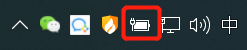
3.我的电脑是没有键盘灯的,如果有键盘光特效的话。
如果大家的键盘有灯光特效的话,其中会有一个键盘的选项。点击即可进行灯光设置。
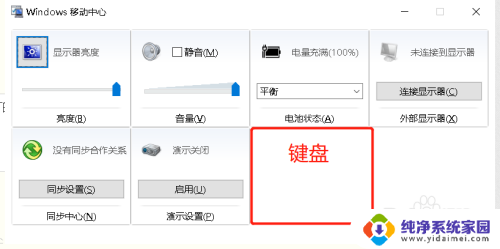
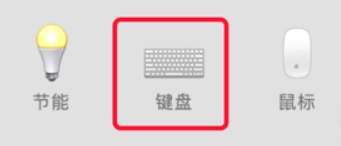
4.当然,一些电脑还配置快捷键来启动键盘灯光特效。大家可以试试通过FN+F8来启动试试。
以上就是关于笔记本电脑如何调亮键盘的全部内容,如果有遇到相同情况的用户,可以按照小编的方法来解决。